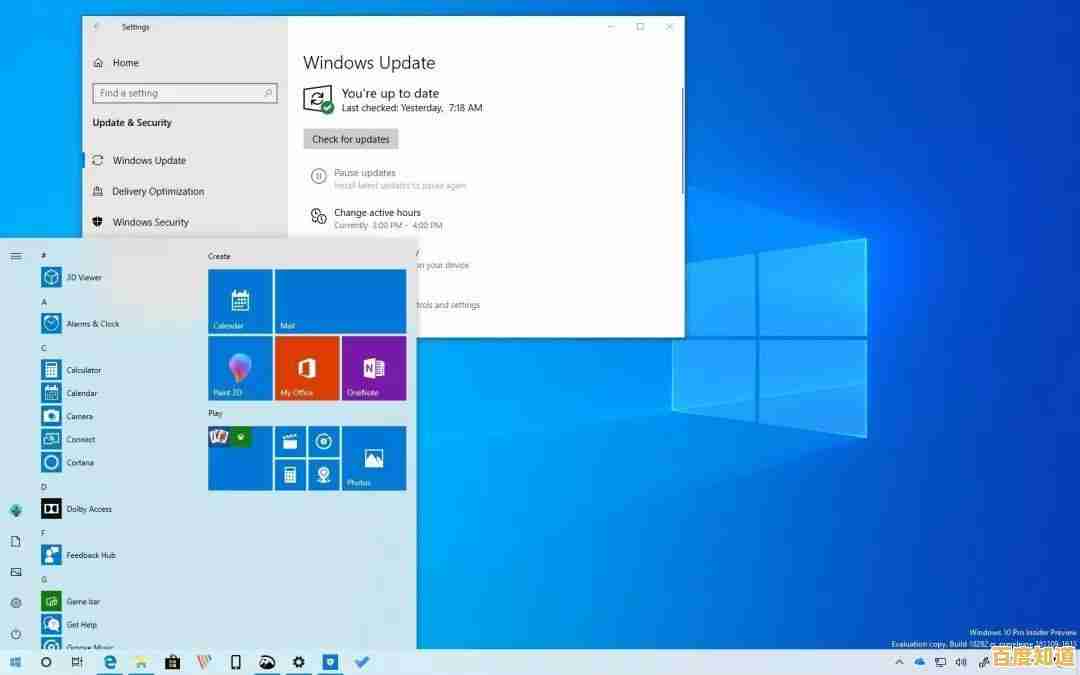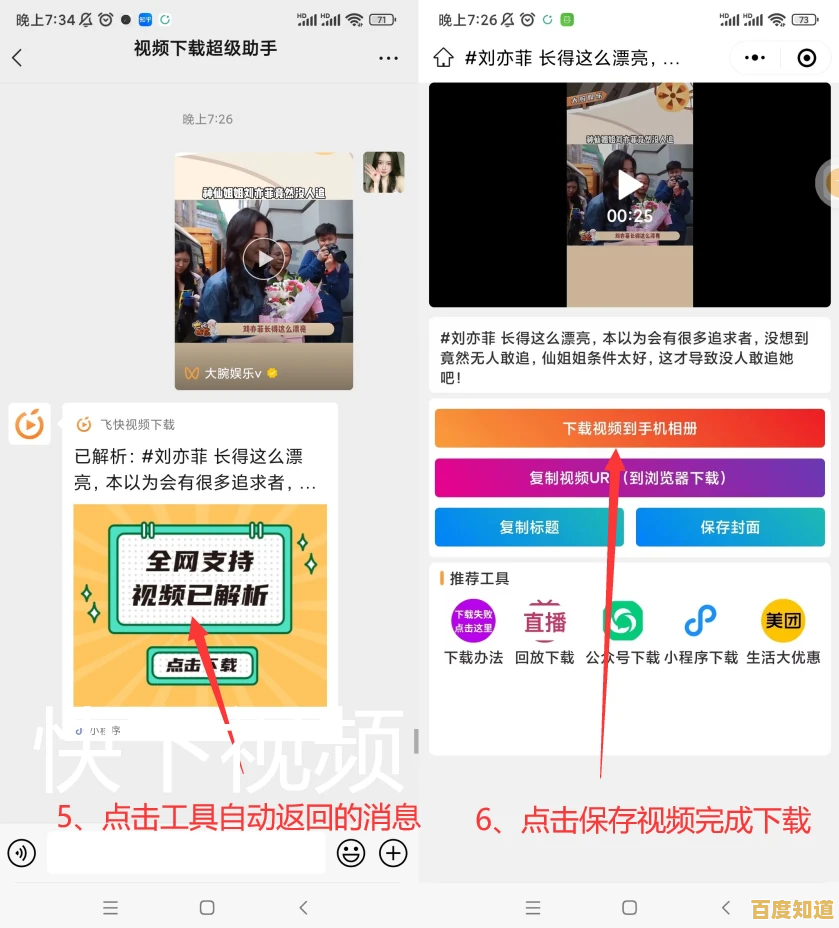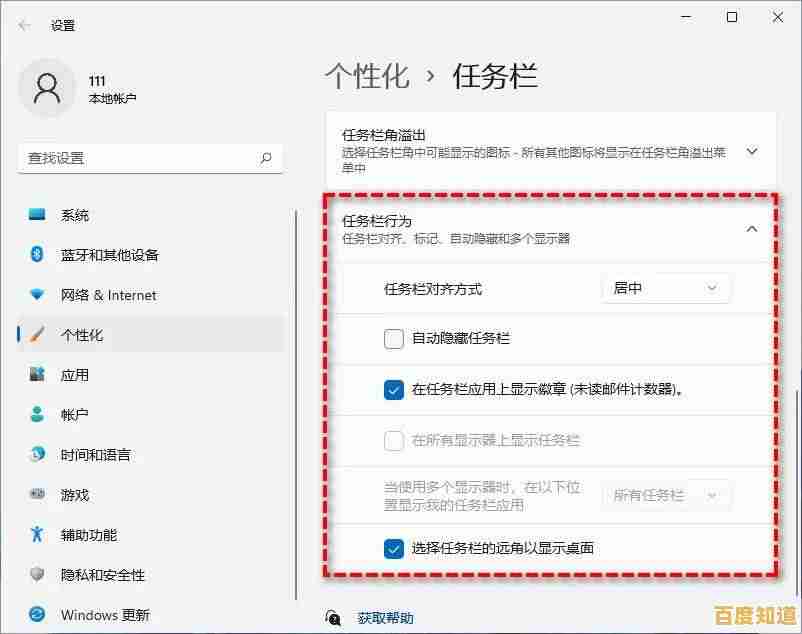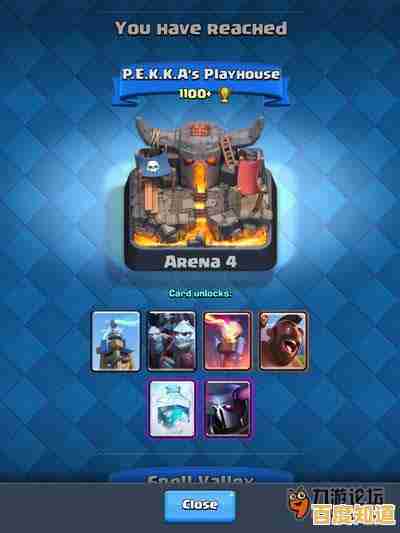掌握网络连通性:详细步骤教你执行有效的ping测试
- 问答
- 2025-11-02 15:44:22
- 5
根据网络管理领域的通用知识,掌握网络连通性测试是排查网络问题的基础,以下是如何执行一次有效ping测试的详细步骤。
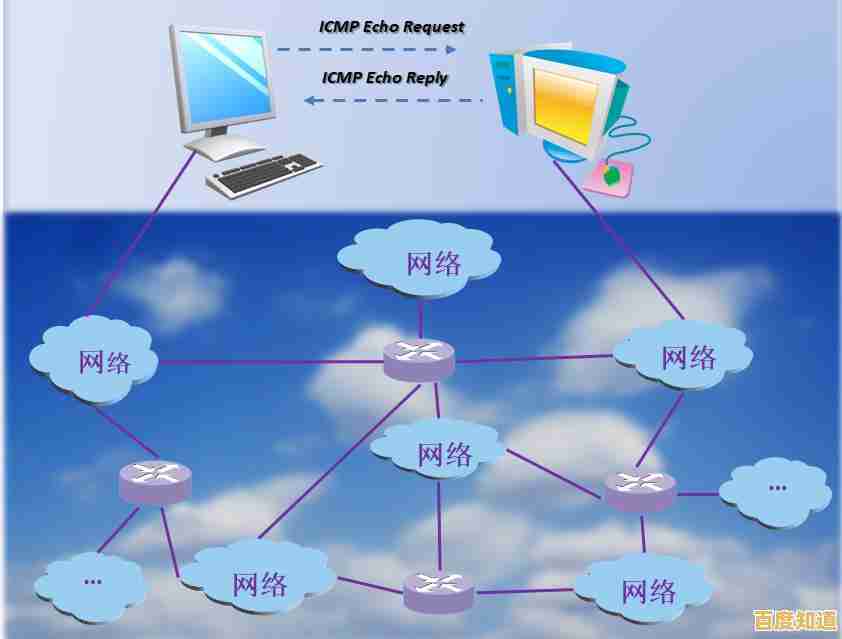
第一步:明确测试目的 在开始之前,先想清楚你要解决什么问题。
- 你的电脑无法上网了吗?
- 某个特定的网站(如百度)打不开了吗?
- 你和家里另一台设备(如打印机或另一台电脑)连接不上吗? 明确目标能帮助你选择正确的测试对象。
第二步:打开命令提示符(或终端)
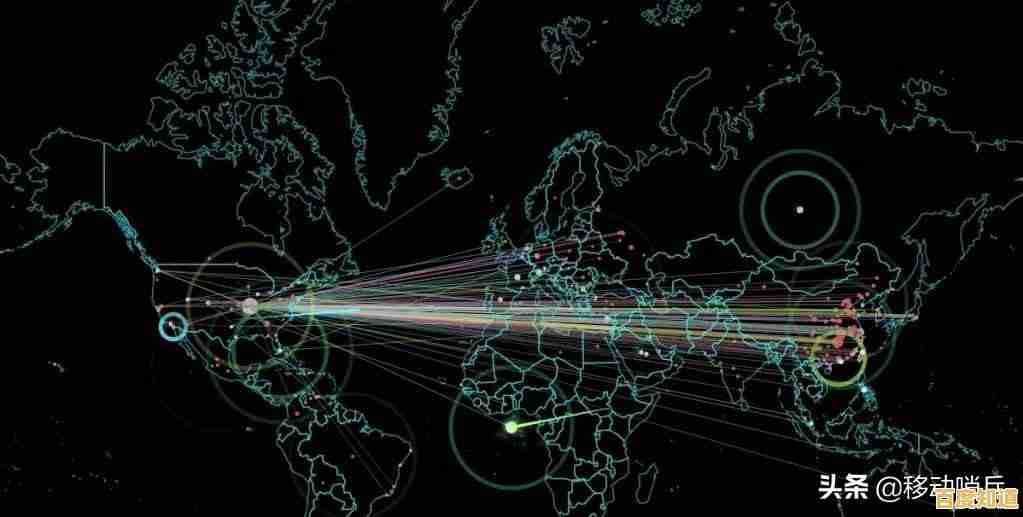
- 在Windows上:按下键盘上的
Win + R键,输入“cmd”,然后按回车,会弹出一个黑色的窗口。 - 在Mac上:打开“访达”,进入“应用程序”文件夹,找到“实用工具”文件夹,双击打开“终端”。
第三步:执行基础ping测试 最基本的命令是 ping 一个网站域名或IP地址。
- 命令格式:
ping [目标地址] - 示例1(ping 网站):在命令提示符窗口里输入
ping www.baidu.com然后按回车。 - 示例2(ping IP地址):如果你知道目标的IP地址(比如路由器的IP通常是
168.1.1),可以输入ping 192.168.1.1。
第四步:解读测试结果 执行命令后,你会看到几行信息,关键要看以下几点:
- :如果看到类似“来自 192.168.1.1 的回复: 字节=32 时间=1ms TTL=64”这样的句子,并且连续出现好几条,说明网络是通的。“时间=1ms”表示延迟很低,连接速度快。
- 请求超时:如果看到“请求超时”或“Request timed out”,表示你的数据包发送出去了,但没有收到对方的回复,这说明到该目标之间的网络在某处断开了。
- 目标主机无法访问:如果看到“无法访问目标主机”,通常表示你的电脑根本不知道如何到达那个地址,可能是本地网络配置有问题。
第五步:进行进阶分层测试(系统性排查) 如果基础测试发现问题,可以按照由近及远的顺序进行一系列ping测试,这能帮你定位问题出在哪个环节,根据通用的网络故障排除方法论,建议的排查路径是:
- ping 本地环回地址:输入
ping 127.0.0.1,这个地址代表你的电脑自身,如果这个都失败,说明你电脑的网络协议栈可能有问题,不是外部网络故障。 - ping 网关(路由器)地址:输入你路由器的IP地址(如
ping 192.168.1.1),如果成功,说明你的电脑到路由器这段连接是好的,如果失败,问题出在你的内部局域网(比如网线、Wi-Fi或路由器本身)。 - ping 外部公共DNS:输入
ping 8.8.8.8(这是Google的公共DNS服务器),如果这一步成功,但ping网站域名失败,问题可能出在DNS解析上(即电脑无法将域名转换为IP地址)。 - ping 网站域名:最后再ping一个公网域名,如
ping www.baidu.com,这步测试的是从你的网络到互联网的完整路径是否通畅。
第六步:使用常用参数进行更详细的测试 ping命令有一些有用的参数可以让你获得更多信息。
- 持续ping:默认ping只发送4个数据包,如果想长时间监控,可以使用
-t参数(Windows)或-i参数后跟间隔时间(Mac/Linux),在Windows上输入ping -t www.baidu.com会一直ping下去,直到你按Ctrl + C手动停止,这适合观察网络是否稳定。 - 解析主机名:在Windows上,使用
-a参数可以在ping IP地址的同时尝试解析出它的域名。ping -a 8.8.8.8。
通过以上六个步骤,你可以系统地诊断大部分常见的网络连通性问题。
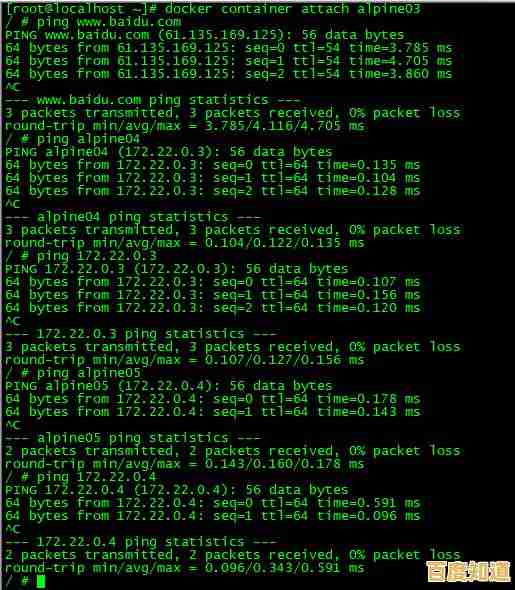
本文由兆如曼于2025-11-02发表在笙亿网络策划,如有疑问,请联系我们。
本文链接:http://fengyu.xlisi.cn/wenda/69654.html